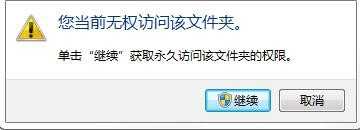我们平常在使用软件的过程中,用的最多的就是加密功能,但还有一个功能也是不容忽视的,它就是文件夹加锁功能。文件(夹)加锁功能只能在NTFS格式的分区上使用。
1、给一个文件夹加锁,但是在解锁的时候竟然显示:解锁失败!解决办法是:先打开“我的电脑”或“计算机”又或是“此电脑”,双击之前加锁的文件夹看能否正常打开,以确定文件夹是否正常。
2、如果打开文件夹时提示 “您当前无法访问该文件夹”,说明该文件夹确实被加锁了。
3、这个时候看一下登录的是否是管理员帐号(如果出现这个提示,基本上都不是以管理员身份登录的)。然后登录管理员帐号,打开软件,在软件窗口左侧的文件列表中找到该文件夹,并在文件夹上单击鼠标右键选择“文件(夹)解锁”,就可以了。
注意事项:如果是在普通用户下加锁文件或文件夹,那么是需要在管理员帐号下才能解锁的!
相关推荐:
win7系统怎么对文件进行双层加密?
Win10系统自带加密文件夹的两种方法
Win10系统中怎么使用右键快速加密文件?
文件夹解锁
《魔兽世界》大逃杀!60人新游玩模式《强袭风暴》3月21日上线
暴雪近日发布了《魔兽世界》10.2.6 更新内容,新游玩模式《强袭风暴》即将于3月21 日在亚服上线,届时玩家将前往阿拉希高地展开一场 60 人大逃杀对战。
艾泽拉斯的冒险者已经征服了艾泽拉斯的大地及遥远的彼岸。他们在对抗世界上最致命的敌人时展现出过人的手腕,并且成功阻止终结宇宙等级的威胁。当他们在为即将于《魔兽世界》资料片《地心之战》中来袭的萨拉塔斯势力做战斗准备时,他们还需要在熟悉的阿拉希高地面对一个全新的敌人──那就是彼此。在《巨龙崛起》10.2.6 更新的《强袭风暴》中,玩家将会进入一个全新的海盗主题大逃杀式限时活动,其中包含极高的风险和史诗级的奖励。
《强袭风暴》不是普通的战场,作为一个独立于主游戏之外的活动,玩家可以用大逃杀的风格来体验《魔兽世界》,不分职业、不分装备(除了你在赛局中捡到的),光是技巧和战略的强弱之分就能决定出谁才是能坚持到最后的赢家。本次活动将会开放单人和双人模式,玩家在加入海盗主题的预赛大厅区域前,可以从强袭风暴角色画面新增好友。游玩游戏将可以累计名望轨迹,《巨龙崛起》和《魔兽世界:巫妖王之怒 经典版》的玩家都可以获得奖励。